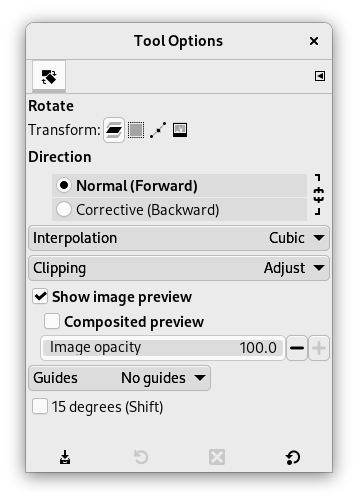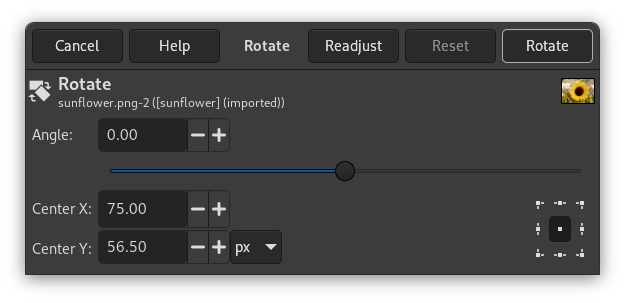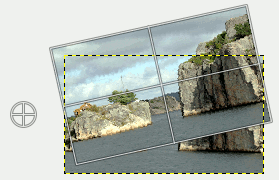Dette verktøyet vert brukt til å rotera det gjeldande laget, utvalet eller den gjeldande banen. Når du klikkar på biletet eller utvalet med dette verktøyet, vert dialogvindauget Rotasjonsjustering opna. Der kan du stilla inn rotasjonsaksen, markert med eit punkt, og rotasjonsvinkelen. Du kan gjera det same ved å dra musepeikaren på biletet eller i rotasjonspunktet.
Du kan slå på verktøyet på mange måtar:
-
Frå biletmenyen via → → .
-
Ved å klikka på verktøysymbolet
i verktøykassen.
-
Med tastatursnarvegen Shift + R.
Normalt vert innstillingane for det valde verktøyet vist under verktøykassa så snart som du slår på verktøyet. Dersom dette ikkje er tilfelle, kan du få tilgang til dei frå biletmenyen via → → som vil opna verktøyinnstillingane for det valde verktøyet. Du kan også opna verktøyinnstillingane ved å dobbeltklikka på det tilsvarande verktøyikonet i verktøykassen.
- Transformer, Retning, Interpolering, Klipping, Vis førehandsvising av biletet, Hjelpelinjer
- Retning
-
Transformeringsretninga bestemmer kva retning laget skal roterast. Normalmodusen vil rotera laget slik du reknar med at det skal skje. Set du roteringa til 10° mot høgre, vil du enda opp med at laget vert rotert 10° mot høgre. Denne oppførsla stemmer ikkje med korrigerande rotasjon.
Bakover (korrigerande) er litt verre å forstå. Dersom biletet er 13° skeivt, treng du ikkje rotera biletet til denne vinkelen. I staden innretter du rutenettet slik at rutene er visuelt parallelle med det skeive biletet. Er t.d. flagstanga skeiv, innretter du rutenettet parallelt med stanga. Når du trykkjer knappen i infovindauget, vert biletet rotert slik at flagstanga vert loddrett. Dette verktøyet er mest brukt nettopp til å rette opp skeive foto.
- 15 gradar (Shift)
-
15˚ (Shift) vil avgrensa rotasjonen til vinklar som er multiplar av 15˚.
- Vinkel
-
Her kan du setja rotasjonsvinkelen frå -180° til +180°. Totalt kan du altså rotera biletet 360°.
- Senter X/Y
-
Her kan du skriva inn koordinata for rotasjonssenteret. Dette senteret vert vist som ein kross inne i ein sirkel. Du kan også flytta senteret ved å klikka-og-dra i dette punktet. Skulle du ha behov for andre måleeiningar enn piksel, kan du velja dette i nedtrekkslista.
- Knappen «Justera på nytt»
-
Med denne knappen kan du setja transformeringshandtaka tilbake til den opphavlege forma utan å endra det gjeldande transformerings- og forstørringsnivået. Dette gjer at du kan utføra meir komplekse transformeringar ved å transformera i fleire steg.
![[Notat]](images/note.png)
|
Notat |
|---|---|
|
Du kan også rotera laga med kommandoen → → . Sjå Del 7.51, «Valfri rotasjon». |